
මෑතකදී, ICQ පණිවිඩකරුගේ සංවර්ධකයින් කුඩා නැවත පණ ගැන්වීමක් සිදු කළ අතර ඔවුන්ගේ ව්යාපෘතියේ සියලුම අනුවාදයන් ද යාවත්කාලීන කරන ලදී. මෙම ලිපිය ICQ නව ගැන හරියටම සාකච්ඡා කරනු ඇත, මන්ද මෙය මෘදුකාංගයේ සහ වෙබ් අඩවියේ සත්ය අනුවාදයක් වන බැවිනි. පහත දැක්වෙන උපදෙස් සිදු කිරීමේදී මෙය සලකා බලන්න.
වෙබ් අනුවාදය
ඔබට පරිගණකයක් හෝ අයිසීක් ජංගම යෙදුමක් සඳහා මෘදුකාංගයක් හෝ අයිසීක් ජංගම යෙදුමකට භාවිතා කිරීමට පහසු නැත, මන්ද ඔබට ඔබේ පිටුව බ්රව්සරයේ විවෘත කර ලිපි හුවමාරු කර ගත හැකිය. එබැවින්, පරිශීලකයින් එකතු කිරීමේ ක්රම දෙකක් ඇති වෙබ් අනුවාදය භාවිතා කිරීම ආරම්භ කිරීමට මම කැමතියි.ක්රමය 1: දුරකථන අංකයෙන්
සංවාදයක් ආරම්භ කිරීම සඳහා ගිණුමක් එකතු කිරීම සඳහා සම්මත විකල්පය - දුරකථන අංකය භාවිතා කිරීම. එබැවින් ඔබ පරිශීලකයාගේ අන්වර්ථ නාමයට අමුණන්නේ නැත, එකතු කිරීමේදී ඔබට එය ඕනෑම නමක් ලබා දිය හැකිය. ඒ අනුව, මෙම ක්රමය ක්රියාත්මක කිරීම සඳහා ඔබ දුරකථන අංකය දැනගත යුතු අතර එවැනි ක්රියා සිදු කළ යුතුය:
- වරක් ප්රධාන ICQ පිටුවේ, ඉහත දකුණු පස ඇති "වෙබ් අනුවාදය" බොත්තම ක්ලික් කරන්න.
- ඊළඟට, "සම්බන්ධතා" කොටස වෙත යන්න.
- ක්රියා ලැයිස්තුවක් විවෘත කිරීම සඳහා ලකුණු තුනේ බොත්තම ක්ලික් කරන්න.
- දිස්වන පතන මෙනුවේ, ඔබ "සම්බන්ධතා එකතු කරන්න" ගැන උනන්දුවක් දක්වයි.
- ඉලක්ක ගිණුමට අමුණා ඇති නම, වාසගම සහ දුරකථන අංකය ඇතුළත් කරන්න. එවිට එය පවතින්නේ "එකතු කරන්න" ක්ලික් කිරීමයි.


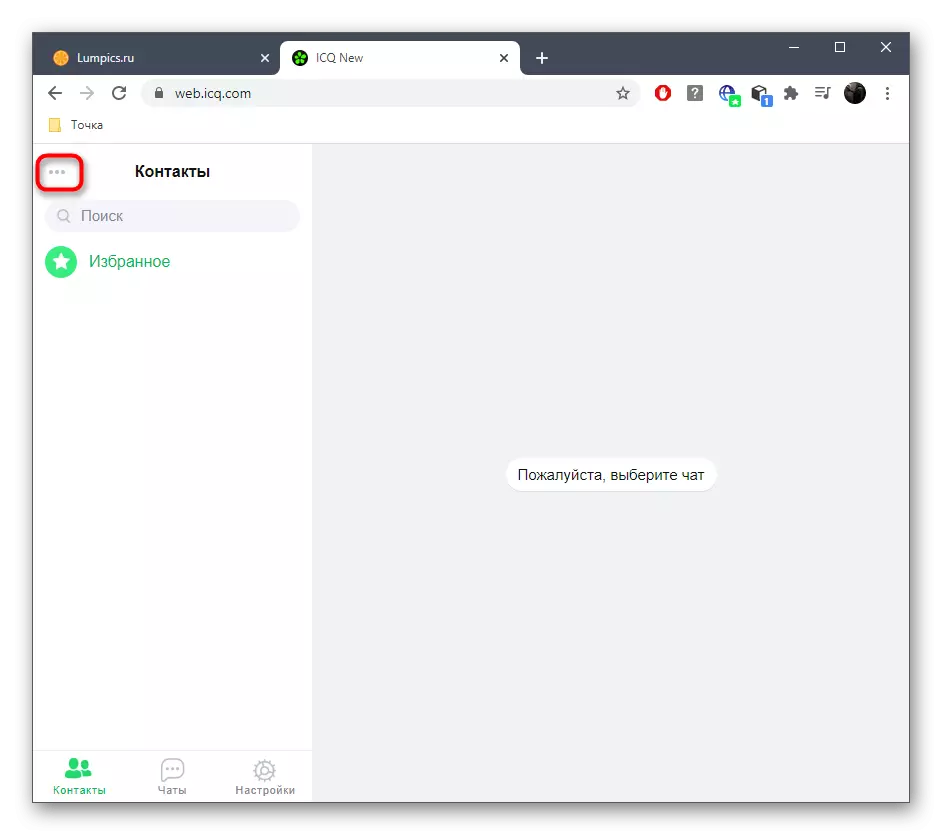
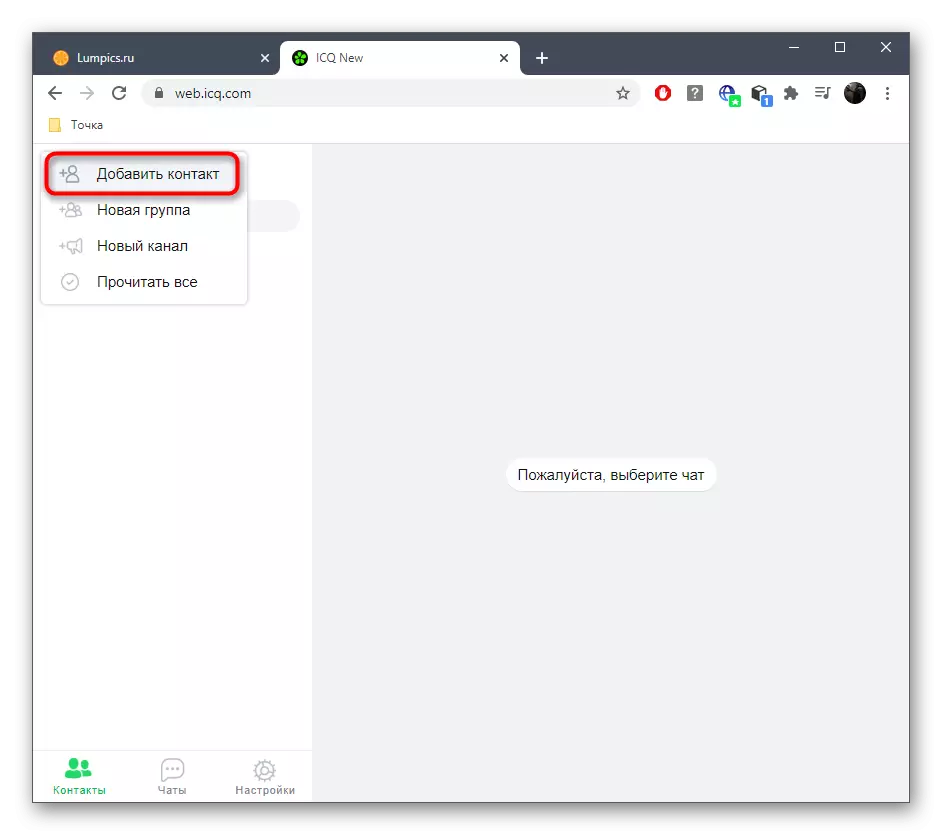
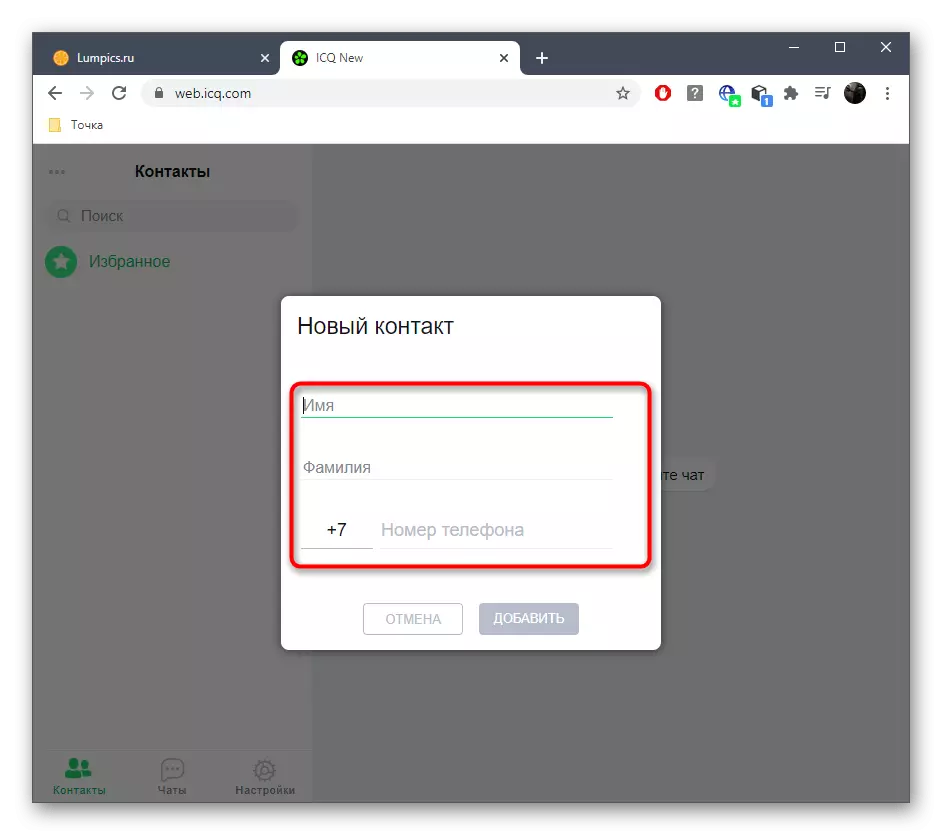
සම්බන්ධතාවය සාර්ථකව එකතු කිරීමෙන් පසුව, එය "සම්බන්ධතා" කොටසේ පමණක් නොපවතිනු ඇත - සුදුසු අයිතමය තේරීමෙන් "කතාබස්" හරහා සංවාදයක් ආරම්භ කිරීමට ද හැකි වනු ඇත.
ක්රමය 2: අන්වර්ථ නාමයෙන්
දෙවන විකල්පය දුරකථන අංකය නොදන්නා අවස්ථා වලදී සුදුසු ය, නමුත් පරිශීලකයාගේ අන්වර්ථ නාමය පිළිබඳ තොරතුරු තිබේ. එවිට එය සම්බන්ධතාවයට එකතු කිරීමේ මූලධර්මය ක්රියාවන්ගේ තරමක් වෙනස් ඇල්ගොරිතමයක් ලබා ගනී. "සම්බන්ධතා" කොටසේ, පරිශීලකයාගේ සම්පූර්ණ නම එහි සම්පූර්ණ නම ඇතුළත් කිරීමෙන් සෙවුම් තීරුව භාවිතා කරන්න. ලබාගත් ප්රති results ල පරීක්ෂා කර ඔබට අනුරූප වීමට අවශ්ය ගිණුම තෝරන්න.
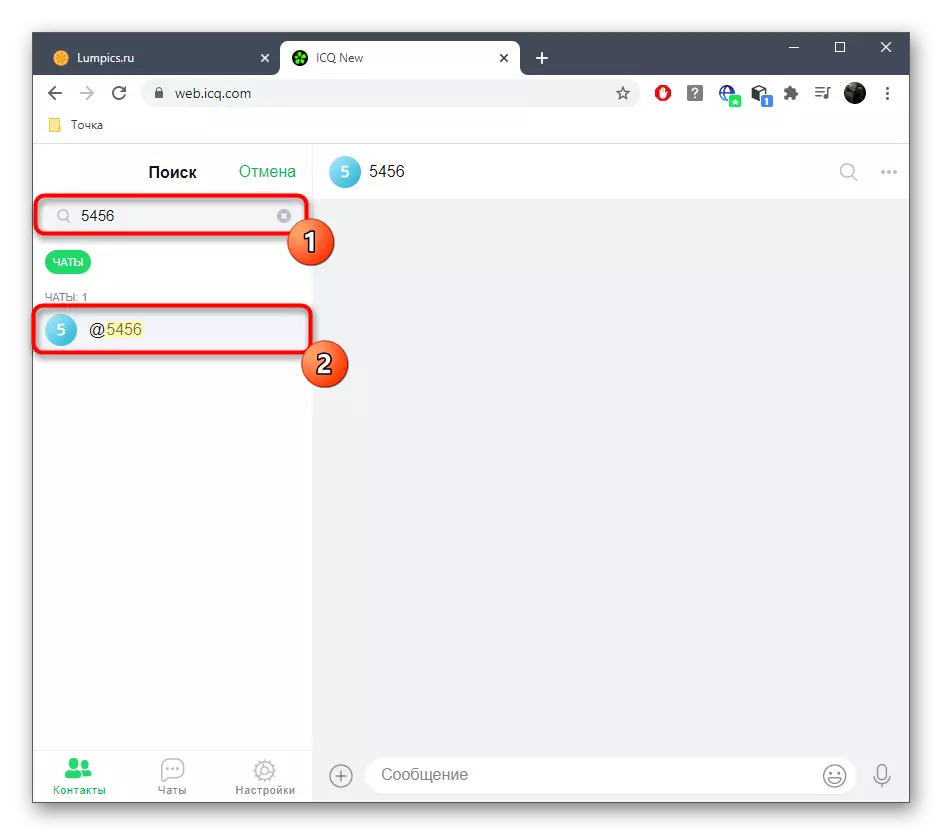
පළමු පණිවිඩය මෙම පුද්ගලයාට යවනු ලැබුවත්, එය ස්වයංක්රීයව සම්බන්ධතා ලැයිස්තුවට ස්වයංක්රීයව එකතු කරනු ලබන අතර, ඔබට ඕනෑම වේලාවක සංවාදයට පැමිණීමට හැකි වන පරිදි පැතිකඩ "කතාබස්" කොටසේ සුරැකෙනු ඇත.
වින්ඩෝස් වැඩසටහන
සක්රීය අයිසීක් භාවිතා කරන්නන් මිතුරන්, relatives ාතීන් සහ සගයන් සමඟ පණිවිඩ හුවමාරු කර ගැනීම සඳහා වැඩසටහන ඔබේ පරිගණකයට ඔබේ පරිගණකයට බාගන්න. මෙම මෘදුකාංගයේ හිමිකරුවන්ට සම්බන්ධතා ලැයිස්තුවට පරිශීලකයෙකු එක් කරන්නේ කෙසේද යන්න සඳහා හැකි තරම් විකල්ප ඇත.ක්රමය 1: දුරකථන අංකයෙන්
ඉහළින් ඇති, පණිවිඩකරුගේ වෙබ් අනුවාදය සැලකිල්ලට ගනිමින් අපි දැනටමත් මෙම ක්රමය ගැන කතා කර ඇත්තෙමු. මෙම අවස්ථාවේ දී, ක්රියාකාරී මූලධර්මය ප්රායෝගිකව වෙනස් නොවේ, කෙසේ වෙතත් අවශ්ය බොත්තම්වල පිහිටීම වෙනස් ය.
- පළමුව, "සම්බන්ධතා" කොටස විවෘත කරන්න සහ පරිශීලකයෙකු එක් කිරීමට ICON ක්ලික් කරන්න.
- දිස්වන මෙනුවේ, "දුරකථන අංකය" තෝරන්න.
- නම සහ වාසගම සමඟ ක්ෂේත්ර පුරවන්න, දුරකථන අංකය ඇතුළත් කර එකතු කරන්න ක්ලික් කරන්න.

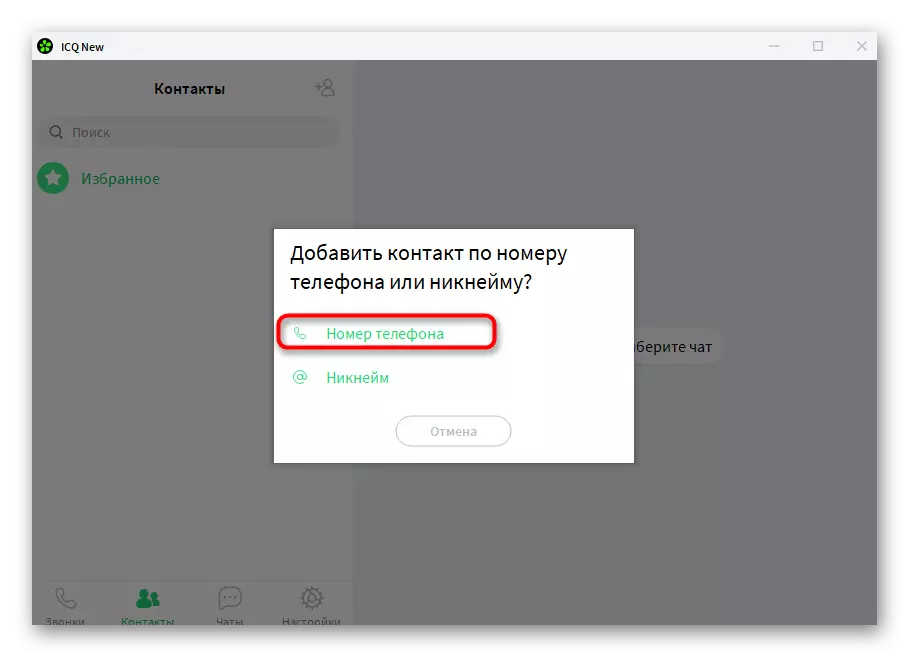
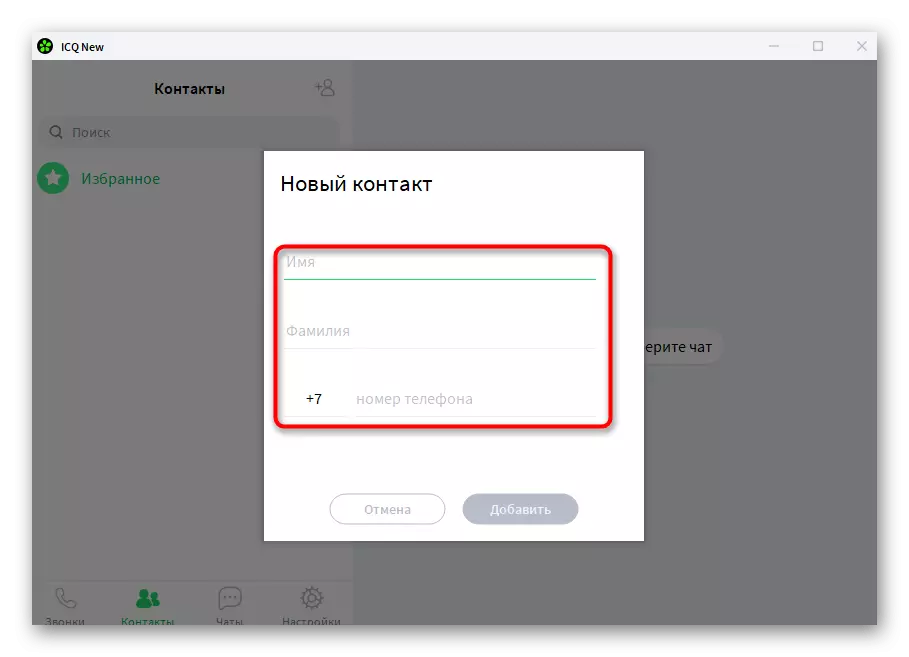
ක්රමය 2: අන්වර්ථ නාමයෙන්
පරිශීලකයාගේ අන්වර්ථ නාමය ඔබ දන්නේ නම්, පොදුවේ ඔබට දුරකථන අංකයක් නොමැතිව ඔබට කළ හැකිය, නමුත් ඔබට තවමත් "සම්බන්ධතා" වෙත යාමට අවශ්ය වන අතර පසුව පහත සඳහන් දෑ රැඳී සිටිය යුතුය.
- එකතු කිරීමේ බොත්තම ක්ලික් කිරීමෙන් පසුව, "අන්වර්ථ නාමය" විකල්පය තෝරන්න.
- සෙවුම් නූලක් දර්ශනය වේ, එහිදී ඔබට මැදිහත්කරුගේ නම ඇතුළත් කළ යුතුය.
- නූල් යට ඉදිරිපත් කර ඇති ප්රති results ල බලන්න සහ පරිශීලක අවතාරය මත ක්ලික් කරන්න.
- දැන් ඔබට ඔහු සමඟ සංවාදයක් ආරම්භ කළ හැකි අතර, එහි ගිණුම "සම්බන්ධතා" කොටසේ පෙන්වනු ඇත.
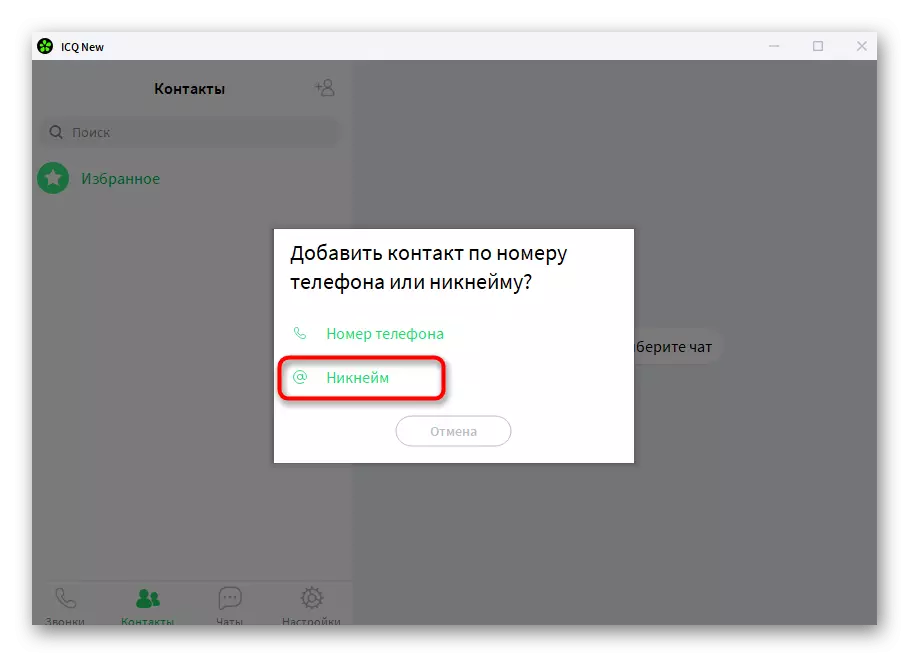



ක්රමය 3: ආරාධනා ලින්යට අනුව
ICQ භාවිතා කරන්නන්ගේ පරිශීලකයින්ට "කතාබස්" අංශය හරහා සබැඳිය පිටපත් කිරීමට සබැඳියක් ඇත. ඔබට එකතු කිරීමට අවශ්ය මිතුරෙකු වෙත යැවීමට එය ඉතිරිව තිබේ. ඔහු මෙම සබැඳියේ ඉදිරියට ගිය විගසම, වහාම ඔබට ලිවීමට සහ සම්බන්ධතා වලට එකතු කළ හැකිය. මෙම විකල්පය පරිශීලකයාගේ අන්වර්ථ නාමය සහ ඔහුගේ දුරකථන අංකය නොදන්නා එම පරිශීලකයින්ට ගැලපේ.

ජංගම යෙදුම
ICQ ජනප්රිය වන අතර ජංගම උපාංගවල හිමිකරුවන් අතර, සංවර්ධකයින් විසින් පරිගණකයක් සහ වෙබ් අනුවාදයක් සඳහා වැඩසටහනේ පවතින කාර්යයන්ගෙන් සමන්විත උසස් තත්ත්වයේ යෙදුමක් නිපදවයි. කෙසේ වෙතත්, මෙහි සම්බන්ධතා තරමක් වෙනස් මාර්ගයක් එකතු කරනු ලැබේ.ක්රමය 1: ස්වයංක්රීය ස්කෑන් කිරීම
ස්මාර්ට් ජංගම දුරකතනයක් හෝ ටැබ්ලටයක් මත අයදුම්පත පළමුව එළිදැක්වීම අතරතුර, කතාබහක් දිස්වන්නේ චැට් ලැයිස්තුව තවමත් හිස් බවය. මීට අමතරව, "ඉගෙන ගන්න" බොත්තම එහි දිස්වනු ඇති අතර, එමඟින් මෙම පණිවිඩකරු තුළ දැනටමත් ලියාපදිංචි වී ඇත්තේ කවුරුන්ද යන්න සොයා බැලීම සඳහා සිම් කාඩ් සම්බන්ධතා ලැයිස්තුව පරිලෝකනය කිරීමට ඔබට ඉඩ සලසයි. ස්කෑන් කිරීම ආරම්භ කිරීමට මෙම බොත්තම ක්ලික් කරන්න.

අයදුම්පතට ප්රවේශ වීමට ප්රවේශ වීමට සහ ස්කෑන් එක අවසානය දක්වා රැඳී සිටින්න.

එය පවතින්නේ කුමන සම්බන්ධතා ස්වයංක්රීයව එකතු කර ඇත්දැයි බැලීමට පමණි, එවිට ඔබට සන්නිවේදනය සඳහා යොමු විය හැකිය.
ක්රමය 2: ආරාධනය සඳහා සබැඳිය
සම්බන්ධතා සඳහා ආරාධනා යැවීමේ සබැඳිය පරිලෝකනය කිසිදු ප්රති .ලයක් ලබා නොදුන්නේ නම් පමණක් දිස්වනු ඇත. ඔබට එය පිටපත් කළ හැකිය, එය තට්ටු කර, පසුව ඔබට ICQ හි සන්නිවේදනය ආරම්භ කිරීමට අවශ්ය සෑම කෙනෙකුටම යවනු ලැබේ.

ක්රමය 3: දුරකථන අංකය අනුව
ජංගම යෙදුමක් සඳහා, සම්බන්ධතා එකතු කිරීම සඳහා සම්මත ක්රම ඇත, දුරකථන අංකයක් දන්නා විට මෙය ගැලපේ. ඔබ භාවිතා කළ යුතු පරිශීලකයාගෙන් වචනාර්ථයෙන් ක්ලික් කරන්න.
- "කතාබස්" කොටසේ, පතන මෙනුව විවෘත කිරීම සඳහා සිරස් තිත් තුනක් සහිත බොත්තම ක්ලික් කරන්න.
- ඔවුන් පළමු පේළියේ "සම්බන්ධතා එකතු කරන්න" තට්ටු කරයි.
- "දුරකථන අංකයට එක් කරන්න" විකල්පය තෝරන්න.
- ඇන්ඩ්රොයිඩ් හි සම්බන්ධතා එකතු කිරීමේ සම්මත ක්රමය විවෘතව ඇති අතර, එහිදී ඔබ අවශ්ය ක්ෂේත්ර පුරවා වෙනස්කම් සුරකින්න.

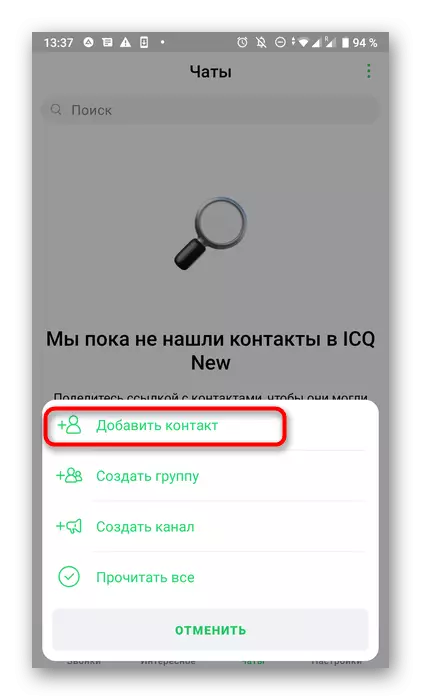
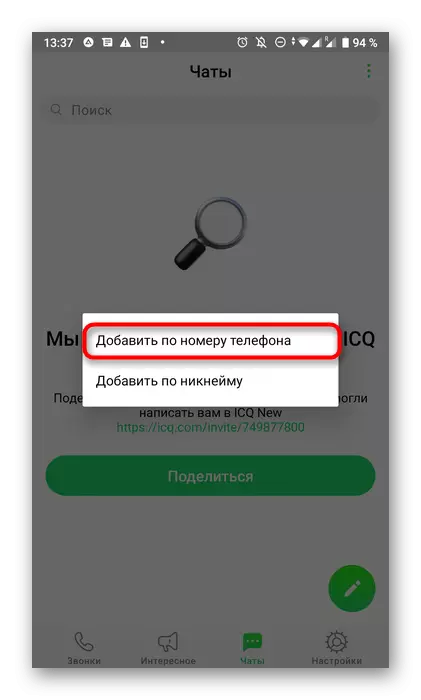

ක්රමය 4: අන්වර්ථ නාමය
ඔබට පරිශීලකයෙකු ඔහුගේ නමින් එක් කිරීමට අවශ්ය නම්, ඉහත කතා කරන ලද මෙනුවේ දෙවන විකල්පය තෝරන්න. ඊළඟට, එය ඉතිරිව ඇත්තේ අදාළ ක්ෂේත්රයේ ගිණුමේ නම ඇතුළත් කිරීම පමණි.

ලබාගත් ප්රති results ල පරීක්ෂා කර අවශ්ය පරිශීලකයා සමඟ අන්තර්ක්රියා වෙත යන්න.

